طريقة فتح الايفون إذا نسيت رمز القفل بدون كمبيوتر أو iTunes أو iCloud
إذا تم قفل جهاز iPhone أو iPad الخاص بك لأنك نسيت الرقم السري للايفون أو الايباد ولا يمكنك الآن الوصول إلى جهازك، فسوف يعلمك الدليل التالي طريقة فتح الايفون إذا نسيت رمز القفل بدون كمبيوتر أو iCloud. اقرأ لتتعلم طرق متعددة.
تم تعطيل جهاز iPhone الخاص بي بعد عدة محاولات خاطئة لرمز المرور وطلب مني الاتصال بـ iTunes. حاولت، لكن لم يتعرف iTunes على جهاز iPhone الخاص بي. كيف يمكنني إصلاح مشكلة تم إيقاف الـ iPhone، الاتصال بـ iTunes بدون جهاز كمبيوتر؟
يتمتع iPhone بنظام أمان رائع. بمجرد إعداد iPhone، يكون محميًا بكلمة مرور الشاشة وApple ID. أي شخص لا يتذكر رمز مرور iPhone لن يفتح قفل iPhone. على الرغم من أن هذه ميزة رائعة لمستخدمي iPhone، إلا أنها قد تكون مشكلة.
عندما يتم تعطيل جهاز iPhone أو iPad الخاص بك بعد إدخال رموز المرور الخاطئة عدة مرات، يمكنك المحاولة مرة أخرى بعد عدة دقائق. ومع ذلك، إذا أدخلت رمز مرور خاطئًا 10 مرات متتالية، فستظهر لك الصفحة تم إيقاف الـ iPhone، الاتصال بـ iTunes. بعد ذلك، لا يمكنك فعل أي شيء سوى استعادة iPhone إلى إعدادات المصنع.
والأسوأ من ذلك، قد لا يتوفر لديك جهاز كمبيوتر لإلغاء قفل الجهاز المعطل باستخدام iTunes أو لا يمكنك الاتصال بـ iTunes. إذن، كيف يمكنني فتح الايفون أو الايباد إذا نسيت رمز القفل بدون كمبيوتر أو iTunes أو iCloud؟ هنا في هذا المنشور، يمكنك الحصول على الطريقة الأكثر فاعلية لفتح iPhone معطل. دعنا نتعرف على كيفية إخراج الايفون من الوضع المعطل بدون جهاز كمبيوتر أو iTunes أو iCloud.
AnyUnlock – أسهل طريقة فتح الايفون المقفل
البرنامج الوحيد في السوق الذي بإمكانه فتح قفل الشاشة أو فتح قفل iCloud أو فتح قفل Apple ID أو فتح قفل MDM أو فتح قفل بطاقة SIM أو استعادة كلمة مرور نسخة iTunes الاحتياطية أو إزالة قفل رمز دخول مدة استخدام الجهاز والمزيد بدون معرفة تقنية.
تحميل مجاني100% آمن ونظيف
تحميل مجاني100% آمن ونظيف
تحميل مجاني* 100% آمن ونظيف
طريقة فتح قفل الايفون بعد نسيان رمز الدخول بدون فرمتة بدون كمبيوتر |مكالمة الطوارئ وطريقة رسيمة 2025:
طريقة فتح الايفون إذا نسيت رمز القفل بدون كمبيوتر باستخدام Find My iPhone
تتمثل إحدى طرق لفتح قفل iPhone أو iPad المقفل برقم سري بدون جهاز كمبيوتر في استخدام خدمة Find My iPhone من Apple. يسمح لك بتنفيذ الإجراءات عن بُعد على جهاز iOS. كل ما عليك فعله هو الوصول إلى موقع الويب أو التطبيق على جهاز آخر وستكون قادرًا على إلغاء قفل الجهاز.
كيف افرمت الايفون وهو مقفل برقم سري بدون كمبيوتر باستخدام Find My iPhone:
الخطوة 1. على جهاز iPhone آخر لديك، افتح متجر التطبيقات وقم بتنزيل وتثبيت تطبيق Find My iPhone عليه. إنه متاح مجانًا على متجر التطبيقات الرسمي.
الخطوة 2. قم بتسجيل الدخول إلى حساب iCloud الخاص بك في التطبيق لبدء استخدام ميزة Find My iPhone.
الخطوة 3. بعد تسجيل الدخول بنجاح، ستتمكن من رؤية جميع أجهزة Apple الخاصة بك باستخدام نفس حساب iCloud. اضغط على iPhone المعطل في القائمة.
الخطوة 4. في الشاشة التالية، انقر فوق الإجراءات في الجزء السفلي من الشاشة.
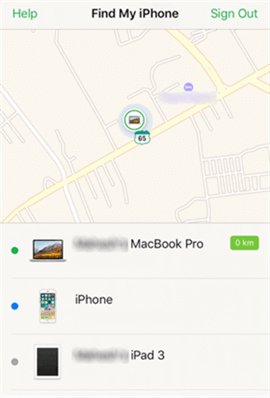
جميع أجهزة Apple بنفس Apple ID
الخطوة 5. ستجد ثلاثة خيارات متاحة لك. اضغط على آخر واحد يقول Erase iPhone.
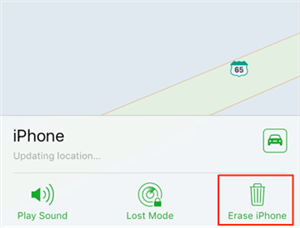
اضغط على محو iPhone
الخطوة 6: سيتم مسح جهاز iPhone أو iPad المعطل الخاص بك وسيزيل رمز المرور من جهازك أيضًا. ثم يمكنك إعداد الجهاز من نقطة الصفر والنقر على استعادة من iCloud Backup لاستعادة نسخة iCloud الاحتياطية على جهازك.
طريقة فتح جميع قفل الايفون إذا نسيت رمز القفل بدون iTunes أو iCloud
إذا كنت تبحث عن طريقة لفتح الايفون المقفل بدون iTunes أو iCloud، فيمكنك استخدام أداة إحترافية AnyUnlock – iPhone Password Unlocker بصفتك برنامج فتح جهاز iOS احترافيًا، يمكن لبرنامج AnyUnlock إخراج جهاز iPhone الخاص بك من هذا الوضع المعطل بنقرات بسيطة. بالإضافة إلى ذلك، يمكنك فتح قفل iCloud و فتح قفل Apple ID وتجاوز قفل MDM و فتح قفل بطاقة SIM وإزالة كلمة مرور النسخ الاحتياطي لـ iTunes، وكلمة مرور وقت الشاشة، وما إلى ذلك. تحقق من الميزات الرئيسية لبرنامج AnyUnlock أدناه:
AnyUnlock – طريقة لفتح الايفون المقفل
- يمكنه إخراج iPhone من وضع التعطيل عن طريق إعادة تعيين كلمة المرور.
- يمكنه فتح جميع أنواع قفل الشاشة: رمز مرور أبجدي رقمي أو Touch ID أو Face ID.
- لا يتطلب معرفة تقنية أو عملية معمقة.
- يمكنك أيضًا من خلاله فتح iCloud و إزالة كلمة مرور Apple ID و رمز القيود وقفل MDM وقفل SIM واستعادة كلمة مرور نسخة iTunes الاحتياطية والمزيد.
تحميل مجاني100% آمن ونظيف
تحميل مجاني100% آمن ونظيف
تحميل مجاني * 100% آمن ونظيف
طريقة فتح الايفون المقفل بدون iTunes أو iCloud:
الخطوة الأولى: قم بتنزيل AnyUnlock وابدأ تشغيله.
الخطوة الثانية. قم بتوصيل جهاز iPhone الذي تم قفله عبر كابل USB> انقر فوق فتح قفل الشاشة كما هو موضح أدناه.

الخيار فتح قفل الشاشة
الخطوة الثالثة. فقط انقر فوق الزر ابدأ للمتابعة. ويمكنك أن ترى أن السيناريوهات المدعومة هي عندما تنسى رمز مرور الشاشة، أو يتم تعطيل جهاز iOS، ولا يمكنك إلغاء قفل جهاز iOS بشاشة تالفة، وما إلى ذلك.
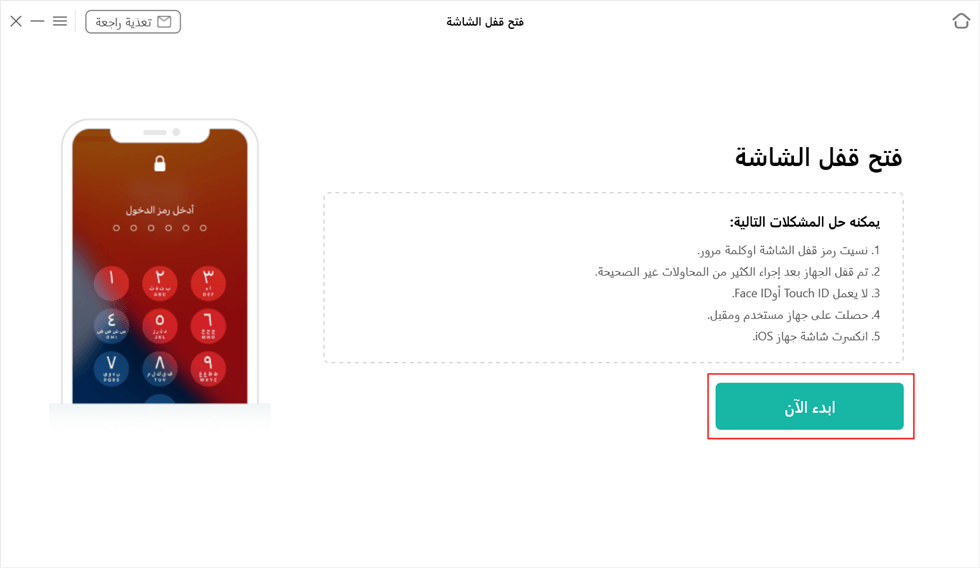
انقر فوق زر ابدأ لإزالة رمز الدخول
الخطوة الرابعة. ثم انقر فوق الزر تنزيل للحصول على البرامج الثابتة لجهازك، وهو مخصص لفتح رمز مرور الشاشة. قد يستغرق تنزيل الحزمة وقتًا طويلاً، يرجى التحلي بالصبر. عند تنزيل البرنامج الثابت، انقر فوق خيار Unlock Now كما هو موضح أدناه. ثم يقوم AnyUnlock بإلغاء قفل رمز مرور الشاشة تلقائيًا.
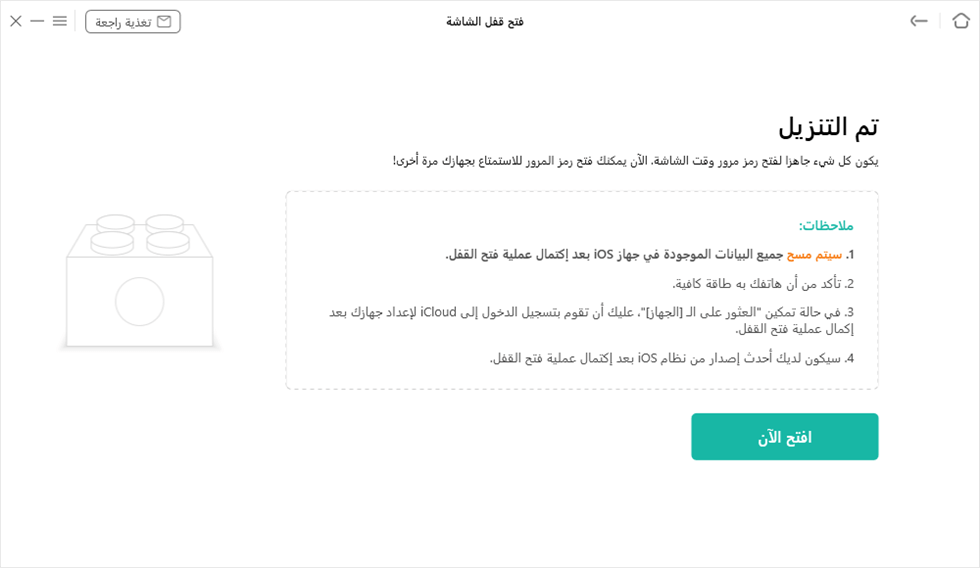
اضغط على افتح الآن للمتابعة
الخطوة الخامسة. في غضون بضع دقائق فقط، ستتم إزالة رمز مرور الشاشة بنجاح ويمكنك الآن الوصول إلى جهاز iPhone المعطل.

تمت إزالة قفل الشاشة بنجاح
(1 سيتم مسح جميع المحتويات والإعدادات الموجودة على جهازك بعد اكتمال عملية الإزالة، يرجى التأكد من عمل نسخ احتياطية لجهازك.
(2 بعد إلغاء القفل، سيتم تحديث إصدار نظام iOS الخاص بك إلى أحدث إصدار.
(3 إذا تم تشغيل Find My iPhone على الجهاز، فأنت بحاجة إلى إدخال كلمة مرور حساب iCloud لضبط الهاتف بعد إلغاء القفل.
اقرأ أيضا:
كيفية إعادة تعيين iPhone المعطل بدون iTunes>
كيفية فتح اي كلاود ايفون 7 أو 8 أو X او 11 أو 12 أو 13>
الملخص
كما ترى، من السهل جدًا فتح قفل جهاز iPhone أو iPad معطل بدون استخدام جهاز كمبيوتر وباستخدام ميزات مثل Find My iPhone. إذا وجدت أن iTunes أو Find My iPhone لا يعمل، فما عليك سوى الحصول على AnyUnlock – iPhone Password Unlocker وإصلاح iPhone المعطل بسرعة بدون iTunes أو iCloud. آمل أن يساعدك هذا الدليل في تعطيل جهاز iPhone والوصول إليه. إذا وجدت هذا الدليل مفيدًا، فقم بمشاركته لمساعدة المزيد من مستخدمي iPhone iPad.
المزيد من المقالات ذات الصلة
الإجابات عن الأسئلة المتعلقة بالآراء حول المنتج؟ اتصل بفريق الدعم الفني للحصول على حل سريع>

